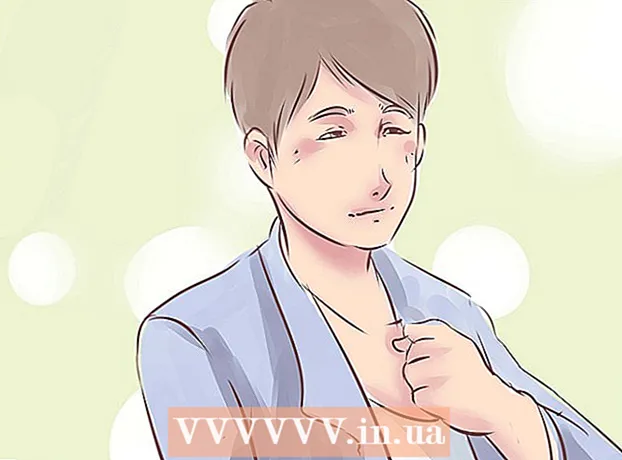Автор:
John Stephens
Жасалған Күн:
24 Қаңтар 2021
Жаңарту Күні:
1 Шілде 2024

Мазмұны
Бұл мақалада смарт сағаттарды Android телефонымен немесе планшетімен қалай жұптастыру керектігі көрсетілген. WearOS үйлесімді сағатты қолдансаңыз, WearOS бағдарламасын Play Store дүкеніне орнатып, орнату нұсқауларын орындаңыз. Samsung Galaxy сағаттарының пайдаланушылары құрылғыны жұптастыру және басқару үшін Play Store дүкенінде қол жетімді Galaxy Wearable қосымшасын қолдана алады. Егер сіз басқа өндірушінің сағатын қолдансаңыз, жұптастыру үшін Play Store дүкенінен сағаттардың тегін бағдарламасын табыңыз; дегенмен, егер бұл жұмыс істемесе, сіз жұптастыру үшін Android параметрлерін пайдалана аласыз.
Қадамдар
3-тен 1-әдіс: Samsung сағаттарына арналған Galaxy Wearable қосымшасын пайдаланыңыз
. Play Store - бұл Android қолданбасының тартпасында табылған бағдарлама.
- Fossil, TicWatch, Armani және Michael Kors сияқты көптеген ақылды сағат өндірушілері Google-дің WearOS операциялық жүйесін қолданады. WearOS-ты қолдана алатындығына сенімді болмасаңыз, сағаттар қорабындағы және / немесе нұсқаулықтағы ақпаратты тексеріңіз.
- Сол қосымшаны жүктеу үшін сіз іздейсіз Wearos Play Store қолданбасында таңдаңыз, содан кейін таңдаңыз ОРНАТУ Табылған кезде (орнатыңыз).

Сағатты қосыңыз. Бірнеше секундтан кейін сіз экранда хабарламаны көресіз.
Түртіңіз Бастау үшін түртіңіз (Бастау үшін түртіңіз) вахтада.

Тілді таңдап, шарттармен келісіңіз. Экранда толық шарттарға сілтеме пайда болады. Осы әдісті жалғастыру сіздің шарттармен келісетініңізді растайды.
Android-де WearOS қосымшасын ашыңыз. Қолданба орнатылғаннан кейін, сіз бағдарлама тартпасында қосымшаның түрлі-түсті «W» белгісін көресіз. Егер сізде Play Store ашық болса, түртіңіз АШУ Бағдарламаны бастау үшін (Ашық).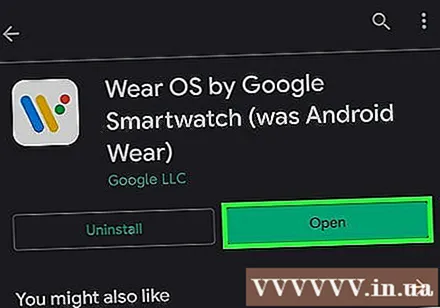
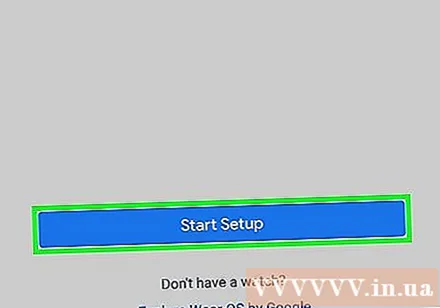
Түртіңіз Оны орнатыңыз (Орнату) немесе Орнатуды бастаңыз (Бастауды орнатыңыз) Android.
Android жүйесіндегі шарттарды қарап, таңдаңыз Келісемін (Келісемін). Бұл экранның төменгі оң жақ бұрышындағы көк батырма.
Пайдалану ақпаратын Google-ге жіберу мүмкіндігі. Қаласаңыз, деректеріңізді бөлісуден бас тарта аласыз. Шешім қабылдағаннан кейін бағдарлама сіздің сағаттарыңызды іздейді.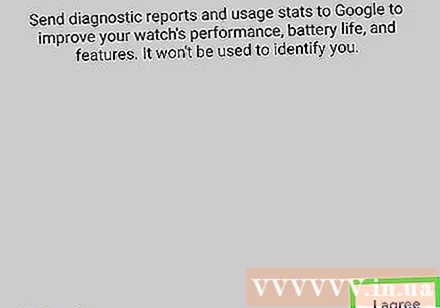
Көрініп тұрғанын көргенде, Android-те сағат атауын түртіңіз. Сағат туралы ақпаратты көру үшін біраз уақыт кетуі мүмкін. Бұл сізге Android пен сағаттағы кодты көрсетеді.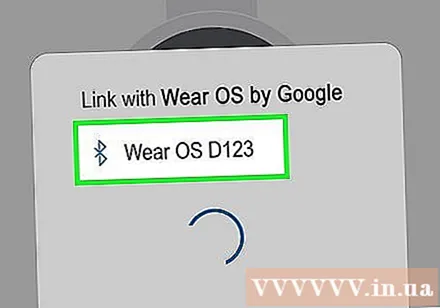
Сандардың бірдей екендігіне көз жеткізіп, таңдаңыз Жұптау (Жұптау). Сіз мұны Android-де жасайсыз.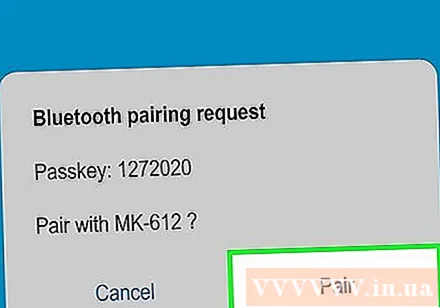
- Сағат пен Android-тегі код бірдей болуы керек. Егер сіз екі түрлі кодты көрсеңіз, сағатты қайта қосып, қайталап көріңіз.
Орнатуды аяқтау үшін экрандағы нұсқауларды орындаңыз. Орнату аяқталғаннан кейін сіздің сағаттарыңыз Android жүйесінде пайдалануға дайын. жарнама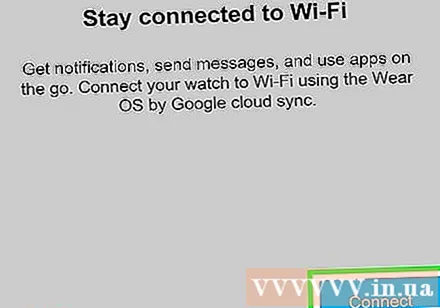
3-тен 3-ші әдіс: басқа сағатпен жұптастыру
Сағаттың қосымшасын Android-те орнатыңыз. Ақылды сағат өндірушілерінің көпшілігі орнату процесіне көмектесетін ақысыз қосымшаларды ұсынады. Қолданба туралы ақпаратты сіз сағат терезесінде, өндірушінің веб-сайтында немесе Google Play дүкенінде сағат атауын іздеу арқылы таба аласыз.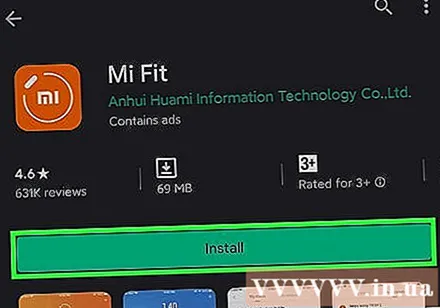
- Бағдарламаны жүктеп алғаннан кейін оны іске қосып, экрандағы нұсқауларды орындап, сағаттармен жұптастыруды жалғастырыңыз. Егер қосымшаның жұптастыру мүмкіндігі болмаса, келесі қадамдарға барасыз.
Android жүйесінде Bluetooth қосыңыз. Егер сізде сағат үлгісіне қатысты қосымша болмаса, сіз Bluetooth параметрлері арқылы жұптастыруды орындай аласыз.Android жүйесінде Bluetooth қосу үшін келесі әрекеттерді орындаңыз: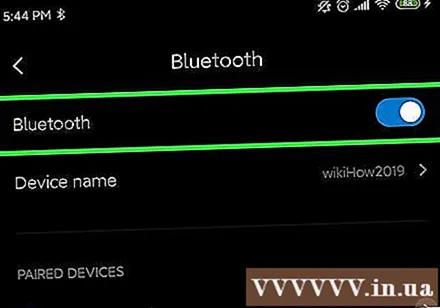
- Қолданбаны ашыңыз Параметрлер Қолданба тартпасында тісті белгішесі бар (параметрлер).
- Түртіңіз Байланыстар (Қосылым) немесе блютуз.
- Bluetooth жүгірткісін жасыл күйге итеріңіз.
- Android құрылғысын іздеуге болатын етіп таңдау. Бұл жүгірткінің жанындағы опция.
Ақылды сағатты қосып, іздеуге болатын параметрді таңдаңыз. Сағат үлгісіне байланысты, құрылғы қосулы кезде іздей алады. Басқа сағаттар таңдау үшін түртуді қажет етуі мүмкін Жұмысты бастаңыз (Бастау) немесе жұптастыру режиміне ауысу үшін ұқсас таңдау.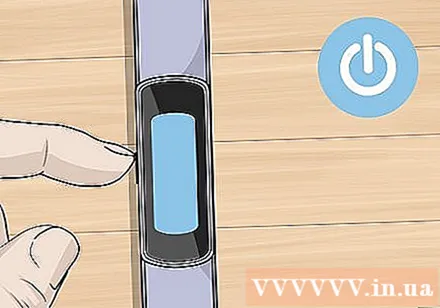
Bluetooth параметрлерінен ақылды сағатты таңдаңыз. Егер қарау аты автоматты түрде пайда болмаса, тізімді жаңартуға тырысыңыз немесе түртіңіз Құрылғыларды іздеу (Құрылғыларды іздеу). Android экраны мен ақылды сағатта код пайда болады.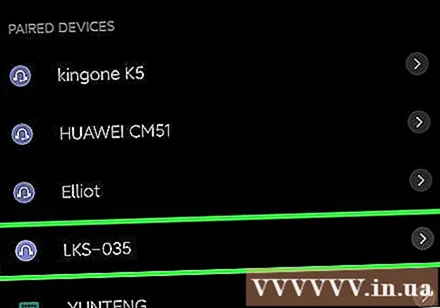
Екі кодтың бірдей екеніне көз жеткізіп, түртіңіз ЖҰП Android жүйесінде (жұптастыру). Оны растау үшін сағат белгісіндегі құсбелгіні немесе басқа таңдауды түртуіңіз керек.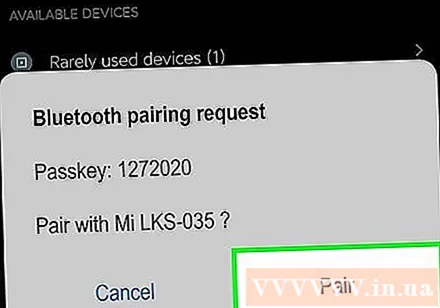
- Android-тағы кодтың смартфондағы кодқа сәйкес келетіндігін тексеріп, растау үшін смартфондағы құсбелгіні түртіңіз. Екі құрылғыны қосу үшін телефондағы «Жұптау» түймесін түртіңіз.
Сағаттың қосымшасын бастаңыз. Енді сіздің сағатыңыз жұптасқандықтан, сіз сағат жасаушы қолданбасын сағат функциялары мен функцияларын орнатуға пайдалана аласыз. жарнама